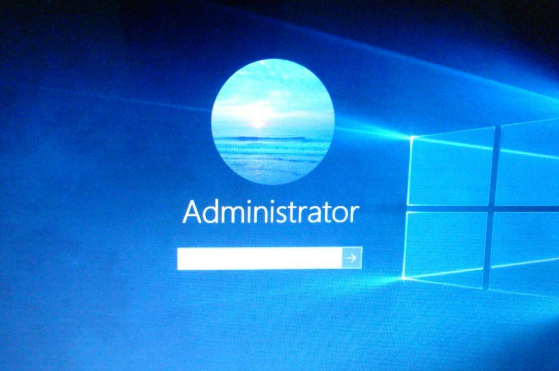设置电脑开机密码能有效的帮助我们保护电脑文件资料的安全,不过要是电脑忘记开机密码的话就会有开不了机的风险。那遇到电脑忘记开机密码怎么办呢?下面小编就跟大家分享下具体的解决方法。
自行先在其他电脑下载安装好小白一键重装系统软件,通过小白制作u盘启动盘进入修改密码。具体步骤如下:
2. 成功进入pe系统界面后,点击打开桌面上的“清除系统密码”图标。

3. 文件路径一般使用默认,双系统的朋友需要自己手动找到,点击打开。

4. 选择想要清楚密码的用户名,点击【更改口令】
windows10更新错误导致蓝屏死机和启动循环怎么办
windows10的更新之前又发生了问题,windows系统还不稳定,有些小伙伴的电脑就中招了,出现了windows10更新错误导致蓝屏死机和启动循环怎么办.今天小编就跟大家分析下windows10更新错误导致蓝屏死机和启动循环怎么解决.

5.接着弹出一个框,输入两遍相同的新密码点击【OK】。

6.最后点击【保存更改】

7.以上步骤完成后,拔掉u盘进行重启电脑,此时你就可以输入刚刚录入的密码进入电脑系统了。

以上便是通过小白制作U盘启动盘来进入pe清楚电脑开机密码的方法啦,大家下次再遇到电脑忘记开机密码的情况,可以尝试通过这个方法解决。
本篇电脑技术文章《教你解决电脑忘记开机密码怎么办》由下载火(xiazaihuo.com)系统之家网一键重装软件下载平台整理发布,下载火系统重装工具网可以一键制作系统启动盘,也可在线一键重装系统,重装好的系统干净纯净没有预装软件!丢失dll文件一键修复图文教程
最近有小伙伴问小编,丢失dll文件一键修复该怎么做,这个问题对于电脑小白来说还是十分不友好的,那么还不知道的小伙伴跟着小编一起来看修复丢失dll文件的解决方法吧.